php小編草莓將為大家介紹Win10專注助理自動啟動的解決方法。 Win10專注助理是一款非常實用的工具,可以幫助使用者提高工作效率和專注度。然而,有些用戶可能遇到了Win10專注助理無法自動啟動的問題。別擔心,我們將在本文中為您詳細解答如何解決這個問題,讓您能夠順利享受Win10專注助理帶來的便利和效果。
win10專注助手自動開啟解決方法:
1、進入電腦後在鍵盤上按下win i組合鍵,然後開啟windows設定頁面。
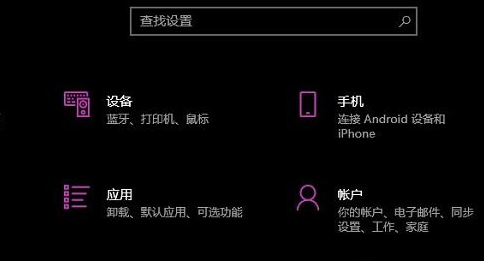
2、接著在該頁面我們找到並點選系統選項。
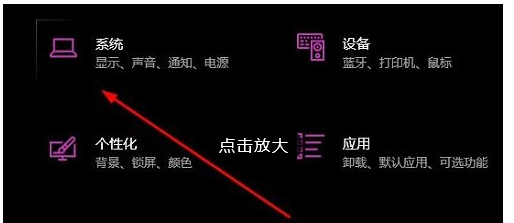
3、這時我們點選該頁面下的專注助手功能。
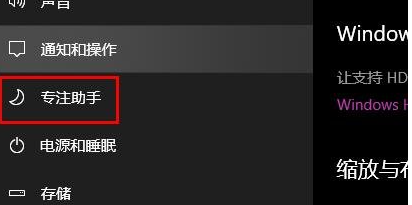
4、最後將該功能下的所有開關進行取消勾選就可以了。
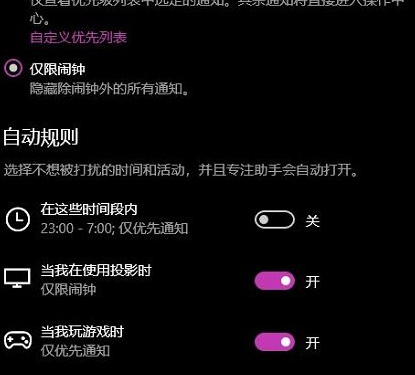
以上是win10專注助手自動啟動怎麼辦? win10專注助手自動開啟解決方法的詳細內容。更多資訊請關注PHP中文網其他相關文章!




